Substance 3D Community Assetsでプロシージャルなマテリアルを手に入れてUnityで使うまでの流れをまとめました。
Unity 2021.3.0f1
Substance 3D for Unity 3.2.0
はじめに
Substance 3D Community Assets とは Adobe のウェブサイトで、ユーザが Substance Designer などで作成したマテリアルファイルがアップロードされています。
Substance Designer とは以下の記事でまとめているように、プロシージャルにテクスチャやマテリアルを構築できるソフトウェアです。
上記の記事では Substance Designer からテクスチャをエクスポートしていますが、sbsar という拡張子のファイルを出力することもできます。
テクスチャの代わりにこの sbsar ファイルを Unity に取り込むと、指定したパラメータを Unity 上で自由に調整できるプロシージャルなマテリアルを扱うことができます。
Substance 3D Community Assetsの無料subsarファイルをUnityに入れてSubstance 3D for Unityでプロシージャルなマテリアルを動作させてる図 pic.twitter.com/aSaABDcpoa
— Haruki Yano / Haruma-K (@harumak_11) 2022年9月12日
この記事では Substance 3D Community Assets からプロシージャルなマテリアルを手に入れて、Unityで使用するまでの流れをまとめます。
subsarファイルを手に入れる
それではまず Substance 3D Community Assets から sbsar ファイルを入手します。
以下のサイトにアクセスし、任意のマテリアルの詳細ページからダウンロードボタンを押下し、sbsarファイルをダウンロードします。
本記事では以下のマテリアルを使用します。
なおここにアップロードされているマテリアルは無料で使用することができます。
ライセンスはアドビ基本利用条件内の Adobe Substance 3D Community Assets から確認できます。
Substance 3D for Unity をインストールする
次に Substance 3D for Unity プラグインをインストールします。
これはアセットストアの以下のページから入手することができます。
インストール方法については他のアセットストアのアセットと同様なので割愛します。
Assets/Adobe/Substance3DForUnity 内に一式が格納されます。
マテリアルをアサインする
プラグインがインストールできたら subsar ファイルを Unity にインポートします。
いくつかのファイルが生成されるため、マテリアル用のフォルダを作ってその中にインポートすることをお勧めします。
インポートすると以下のように、sbsar ファイルと共にフォルダが一つ生成されることが確認できます。
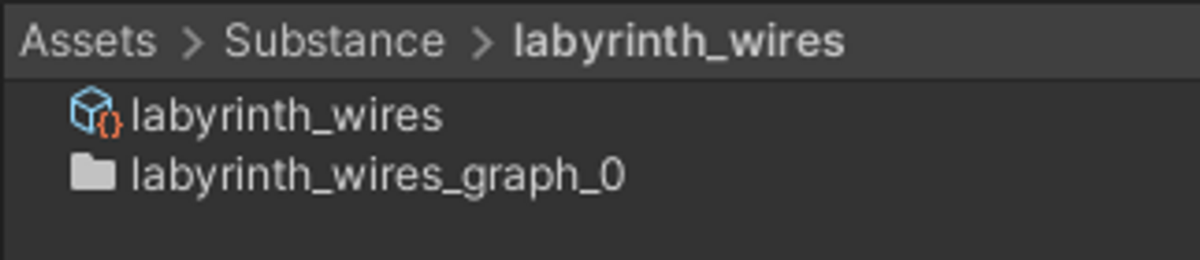
このフォルダ内に graph_0 というファイルがあります。

これを適用したい GameObject にドラッグ&ドロップするとマテリアルがアサインされます。

パラメータを変更する
さて、前節の graph_0 を選択した状態で Inspector を表示すると、色々なパラメータを持っていることを確認できます。

このマテリアルはプロシージャルなので、パラメータの値を変えるとマテリアルの見た目が変わります。
例えばRandomizeボタンを押下すると以下のように変わります。
なお元の sbsar ファイルからパラメータの異なる複数のマテリアルを生成したい場合には、sbsar ファイルの Inspector の Copy graph ボタンを押下します。
